Cómo utilizar la nueva vista dividida de Windows de OS X

Mac OS X 10.11, El Capitan introduce una serie de características nuevas, la principal de ellas es la administración de ventanas divididas. Sí, así es, OS X finalmente te da la capacidad de dividir tu Windows de manera uniforme en tu pantalla, al igual que Windows.
No es que nos quejemos, la capacidad de administrar ventanas como Windows, incluso si no es del todo tan robusto, es un cambio largamente bienvenido que muchos usuarios de Windows convertidos a menudo se preguntan. Hay una aplicación especial que puede comprar llamada Windows Tidy, que le permitirá lograr algo similar a las modificaciones al estilo de Windows, pero ahora con El Capitan, esa característica está realmente integrada en el sistema.
Entonces, ¿cómo lo usa? ?
Podrá dividir sus ventanas de OS X Finder manteniendo presionado el botón de la ventana verde (normalmente utilizado para cambiar el tamaño de las ventanas al máximo) hasta que la mitad de la pantalla se vuelva azul translúcida, indicando dónde podrá colocar la ventana en su lugar.
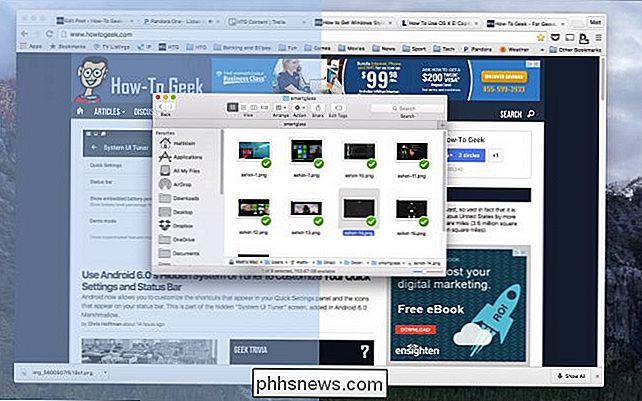
Tenga en cuenta que puede elegir el borde izquierdo o derecho, depende totalmente de usted.
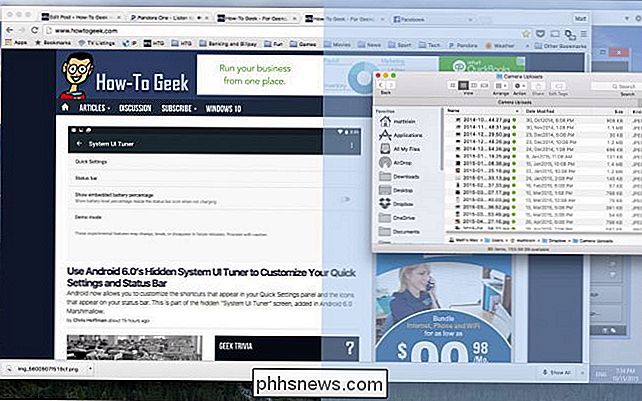
Una vez que coloca su ventana, en este caso una vista del Finder, verá las ventanas restantes (en Mission Control) , que puedes elegir dividir a su lado. En este punto, si no desea continuar, puede hacer clic en cualquier lugar fuera de una ventana y devolverá sus ventanas a su arreglo original.
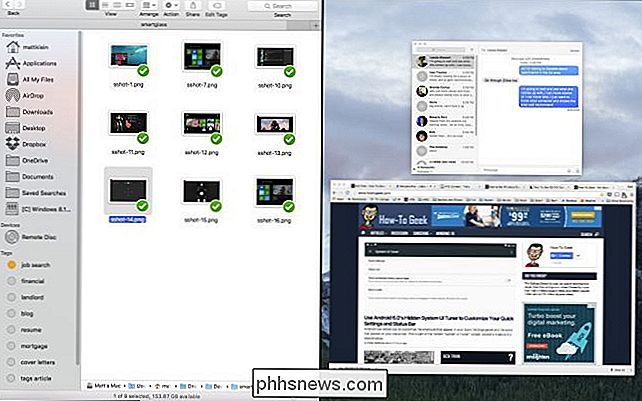
Aquí tenemos mensajes y Chrome abiertos. Cuando pasamos el cursor sobre Chrome como para elegirlo, un borde azul brillará alrededor de él.
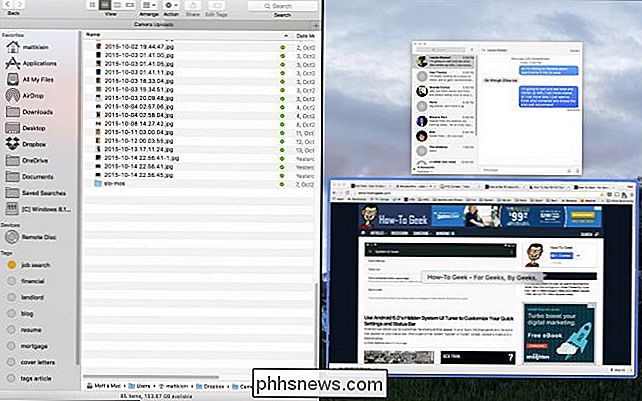
Haz clic en la ventana que quieras y se colocará en su lugar al lado del otro.
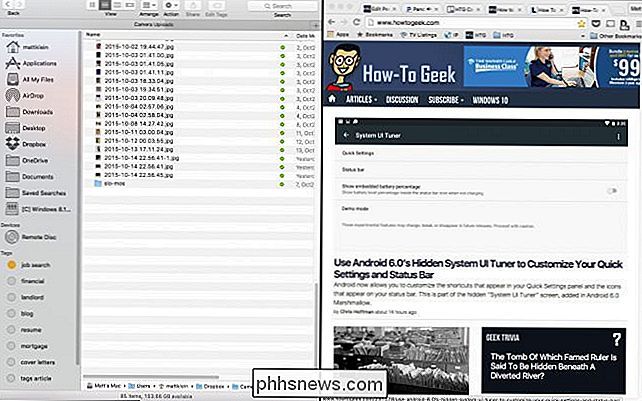
Si quieres cambiar el tamaño de las ventanas, toma el línea negra gruesa entre ellos y arrástrelos a los tamaños que desee. Cuando cambia el tamaño, la nueva ventana nueva aparecerá con niebla.
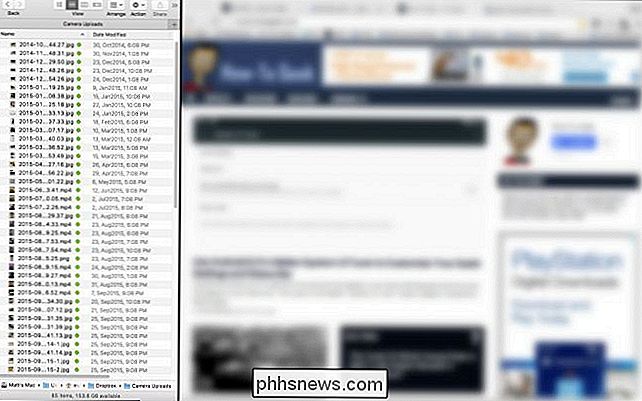
Para escapar de esta disposición, haga clic de nuevo en el botón verde. Cualquiera que sea la ventana en la que haga clic, volverá a centrarse en esa ventana.
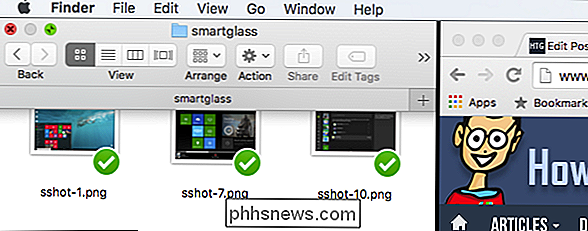
Tenga en cuenta que si no hay otra ventana para ajustar, aparecerá un mensaje en el espacio de escritorio vacío que le indicará que "No hay Windows disponible".
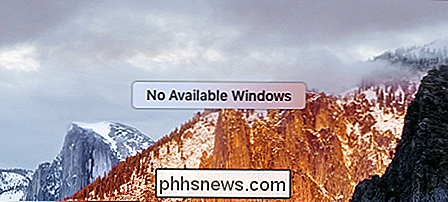
una buena noticia es que esta característica existe en OS X ahora. La realidad, sin embargo, al menos en este punto, es que toda la ejecución es bastante rudimentaria, pero muestra una gran promesa. Además, es posible que algunas aplicaciones no funcionen con esta función. Es totalmente un refuerzo de la productividad, aunque el método de Windows de simplemente arrastrar ventanas al borde de la pantalla es mucho más satisfactorio.
RELACIONADO: Cómo obtener la ventana de Estilo de Windows al ajustar ahora en OS X
Además, cuando Si abres una ventana, debes elegir otra que se ajuste junto a ella, lo que se siente un poco apretado. En Windows, aún puede acceder al espacio de escritorio debajo de la ventana, o ajustar otro elemento a su lado.
A pesar de eso, una vez que nos acostumbramos al método OS X, estamos seguros de que se convertirá casi en una segunda naturaleza. Si tiene alguna pregunta o comentario que le gustaría contribuir a este artículo, deje sus comentarios en nuestro foro de discusión.

¿Es posible obtener el antiguo sistema de sugerencias del sitio web? Volver a Firefox 43?
Cuando te acostumbras a una gran característica que usas con bastante frecuencia en tu navegador favorito, puede ser bastante frustrante. cuando de repente 'desaparece' y es reemplazado por algo que tampoco funciona. Con esto en mente, la publicación SuperUser Q & A de hoy tiene la respuesta a una pregunta frustrada del lector.

Los mejores reemplazos para el Iniciador de aplicaciones de Chrome que se jubilará próximamente
Google anunció el 22 de marzo de 2016 que el Lanzador de aplicaciones de Chrome, que brinda acceso rápido a todas sus aplicaciones de Chrome sin conexión -se retirará (excepto en Chrome OS). Se está eliminando gradualmente con el tiempo y desaparecerá por completo en julio de 2016. No habrá ningún reemplazo oficial para el Lanzador de aplicaciones de Chrome de Google, pero no se preocupe: las aplicaciones de Chrome no desaparecerán.



